Kā skatīt vai paslēpt režģlīnijas Google izklājlapās iPhone
Šajā rakstā norādītās darbības parādīs, kā mainīt iestatījumu lietotnē Google izklājlapas iPhone, lai izklājlapā varētu skatīt vai paslēpt režģlīnijas.
- Atveriet lietotni Google izklājlapas.
- Atlasiet rediģējamo failu.
- Ekrāna apakšdaļā pieskarieties darblapas nosaukumam.
- Pieskarieties pogai pa labi no tīkla līnijas, lai tos parādītu vai paslēptu.
Izklājlapas režģu līnijas ir noderīgs rīks, lai datus būtu vieglāk apskatīt. Lielākā daļa izklājlapu lietojumprogrammu ļauj pārslēgt tīkla līnijas, ieskaitot lietotni Google izklājlapas iPhone.
Taču navigācija ap lietotni Google izklājlapas sākumā var būt nedaudz sarežģīta, it īpaši, ja vēlaties mainīt iestatījumu, kas ietekmē visu darblapu.
Par laimi, tomēr ir iespējas pielāgot iestatījumus, piemēram, režģa līnijas displeju. Tālāk sniegts mūsu ceļvedis.
Google izklājlapas iPhone - kā skatīt vai paslēpt režģlīnijas
Šajā rakstā norādītās darbības tika veiktas iPhone 11 operētājsistēmā iOS 13.3. Es izmantoju jaunāko lietotnes versiju, kas bija pieejama raksta rakstīšanas laikā. Ja jums vēl nav lietotnes Izklājlapas, varat to lejupielādēt šeit. Ņemiet vērā, ka pēc tā lejupielādes un instalēšanas būs jāpierakstās savā Google kontā.
1. darbība: atveriet lietotni Izklājlapas savā iPhone.

2. darbība: atlasiet rediģējamo Google izklājlapu failu.
3. solis: pieskarieties darblapas nosaukumam, kuru vēlaties paslēpt, vai apskatiet režģlīnijas. Ja rediģējamā darblapa nav šobrīd atlasītā, vispirms jums jāizvēlas šī darblapas cilne.
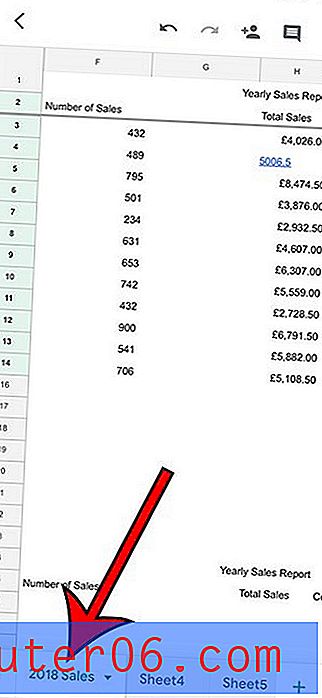
4. solis: pieskarieties pogai pa labi no tīkla līnijas, lai tos apskatītu vai paslēptu. Es esmu iestatījis režģa līnijas parādīšanai zemāk esošajā attēlā.
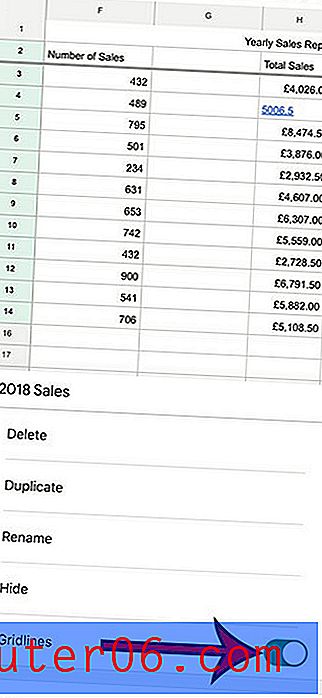
Lai veiktu izmaiņas pakalpojumā Google dokumenti, varat veikt līdzīgas darbības. Šis ceļvedis parādīs, kā dubultot vietu pakalpojumā Google dokumenti gan darbvirsmā, gan iPhone lietotnē.



